このコントロールを変更すると、このページが自動的に更新されます
Logic ProiPad用ユーザガイド
-
- アレンジの概要
-
- リージョンの概要
- リージョンを選択する
- リージョンをカット、コピー、およびペーストする
- リージョンを移動する
- リージョン間のギャップを削除する
- リージョンの再生をディレイする
- リージョンをトリムする
- リージョンをループさせる
- リージョンを繰り返す
- リージョンをミュートする
- リージョンを分割および結合する
- リージョンをストレッチする
- ノートピッチ別にMIDIリージョンを分離する
- リージョンを所定の場所にバウンスする
- オーディオリージョンのゲインを変更する
- トラック領域でリージョンを作成する
- MIDIリージョンをDrummerリージョンまたはパターンリージョンに変換する
- リージョン名を変更する
- リージョンのカラーを変更する
- リージョンを削除する
- オーディオリージョンにフェードを作成する
- フェーダーを使ってミキシング機能にアクセスする
- 著作権
iPad用Logic Proのブラウザの概要
iPad用Logic Proには、プロジェクトで使えるパッチ、ドラムキット、Apple Loops、プリセットなどの素材が豊富に用意されています。ブラウザでこの素材にアクセスし、そこからプロジェクトに追加することができます。iPad用Logic Proをインストールするときに、使い始める際に役立つ基本のサウンドと音源をダウンロードするよう求められます。サウンドライブラリからダウンロードして管理できる追加のサウンドパックをいくつか利用できます。サウンドパックをダウンロードしたあと、ブラウザでそれらすべてにアクセスできます。
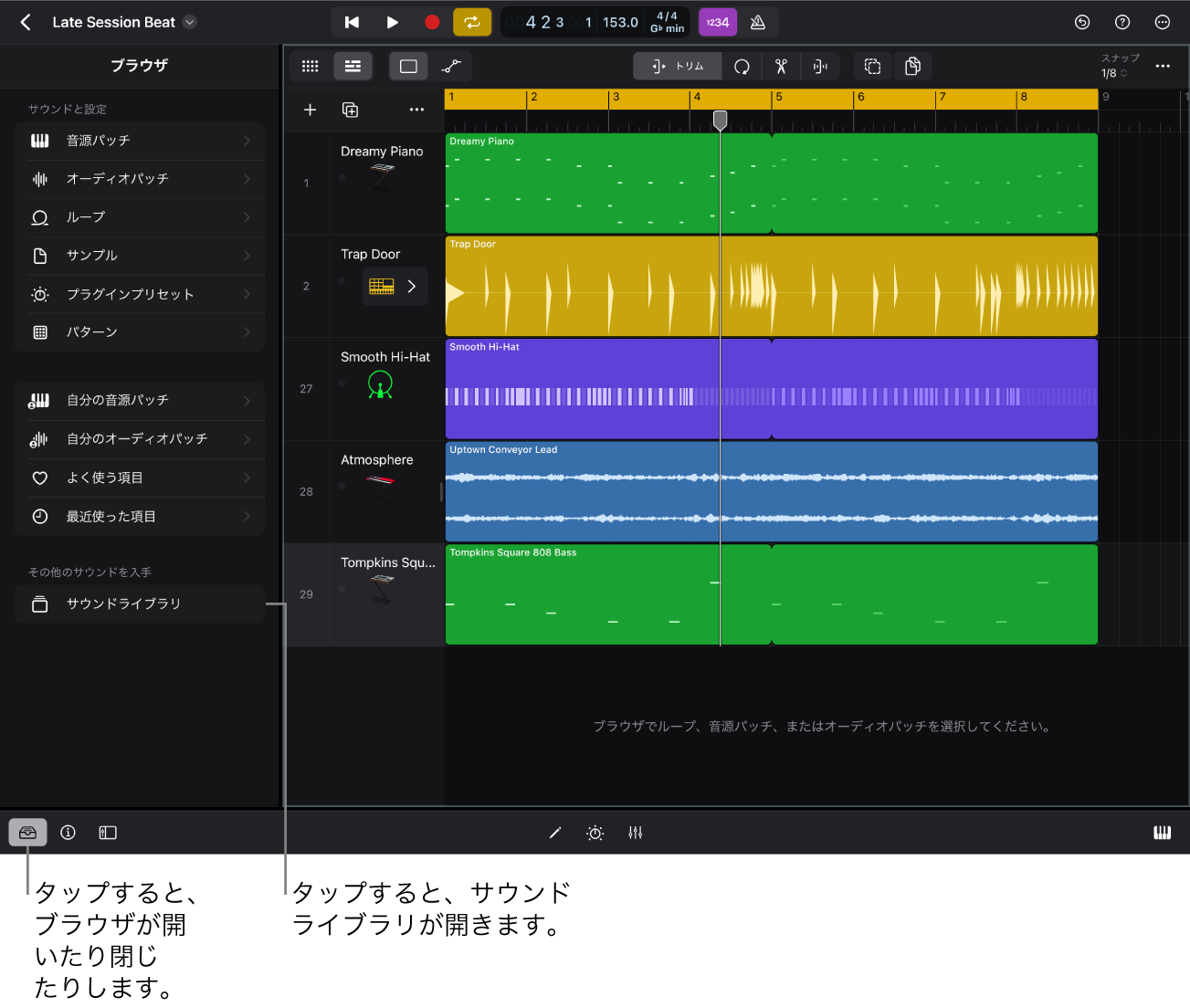
ブラウザの高度な検索機能を使うと、キーワード、フィルタ、その他の条件に基づいて、パッチ、ループ、およびその他のプロジェクトで使用する素材を素早く見つけることができます。パッチ、ループ、サンプルは、追加する前にプレビューできます。
パッチ、Apple Loops、サンプルは、ブラウザからプロジェクトの目的の場所にドラッグ&ドロップするだけで簡単に追加できます。ワークフローの速度を上げるために、Logic Proを設定して、ブラウザでパッチを選択するたびにトラック上のパッチが自動的に置き換えられるようにできます。プラグインプリセットおよびステップシーケンサーのパターンは、それぞれのプラグインや音源が有効または選択されている場合にブラウザで表示されます。
独自のパッチ、プリセット、パターンを保存することができます。パッチ、ループ、サンプルをよく使う項目に指定すれば、ブラウザで素早く表示できるようになります。
ブラウザでのサウンドやその他の素材へのアクセスに関する以下のトピックを参照してください:
ブラウザを開く
表示コントロールバーの左側にある「ブラウザ」ボタン
 をタップします。
をタップします。
フィードバックありがとうございます。